Team Foundation Server 2015 Update 1 — informacje o wersji
| Społeczność deweloperów | Wymagania systemowe i zgodność | Postanowienia licencyjne | Blog TFS DevOps | Wartości skrótów SHA-1 | | Najnowsze informacje o wersjach programu Visual Studio 2019|
Uwaga
To nie jest najnowsza wersja serwera Team Foundation Server. Aby pobrać najnowszą wersję, odwiedź informacje o bieżącej wersji dla serwera Team Foundation Server 2018 Update 3. Język tej strony możesz zmienić, klikając ikonę kuli ziemskiej w stopce strony i wybierając żądany język.
Ten artykuł zawiera informacje dotyczące serwera Team Foundation Server 2015 Update 1.
Aby dowiedzieć się więcej na temat serwera Team Foundation Server 2015, zobacz stronę Foundation Server).
Aby uzyskać więcej informacji, zobacz stronę instalacji serwera TFS.
Data wydania  wersji: 30 listopada 2015 r.
wersji: 30 listopada 2015 r.
Podsumowanie informacji o nowościach w serwerze Team Foundation Server 2015 Update 1
Aktualizacje funkcji:
- Serwis Git i kontrola wersji programu Team Foundation (TFVC) w jednym projekcie
- Kontrola wersji w Internecie — udoskonalenia historii i rozpoczynania pracy
- Zapytanie w kolumnach Kanban
- Współpraca rozwiązania SonarQube z programami Java kompilowanymi w ramach zadania kompilacji narzędzia Maven
- Współpraca zadań kompilacji analizy programu SonarQube z agentami lokalnymi i hostowanymi
- Wybór wielokrotny na wszystkich listach prac
- Korzystanie z kolorowych tagów w elementach Kanban
- Zadania jako lista kontrolna
- Pulpity nawigacyjne: dostosowywane; tworzenie wielu pulpitów nawigacyjnych; nowe widżety
- Zmienianie wbudowanych nazw torów i kolumn Kanban
- Żądania ściągnięcia w programie Visual Studio
- #ID w żądaniach ściągnięcia
- Zasady gałęzi dotyczące wymagania połączonych elementów roboczych
- Dodawanie/usuwanie użytkowników z pojemności
- Wiele aktywności na członka zespołu
- Przeciągnij dowolny element do iteracji z dowolnego miejsca
- Dodawanie panelu na liście prac iteracji
- Linia na wykresie postępu wskazuje rzeczywistą wydajność
- Zmienianie kolejności kart podczas zmieniania kolumn
- Konfigurowanie ustawień bezpośrednio z list prac/tablic
- Ukryj puste pola na kartach
- Korzystanie z kolorów na tablicy zadań i tablicy Kanban
- Podczas tworzenia zapytania należy ograniczyć wartości wyświetlane dla typu elementu roboczego
- Testowanie ręczne: wynik eksportowania testu
- Testowanie ręczne: wyniki i iteracji kroków testów ręcznych dla testów opartych na danych
- Ulepszona kontrola dostępu do zasobów kompilacji
- Ulepszona integracja kontroli źródła w kompilacji zespołowej
- Problemy ze stałą małą użytecznością w programie Build Explorer
- Zasady przechowywania wyników testów
- Postęp parzystości kompilacji XAML
- Podsumowanie szczegółów zatwierdzenia jest łatwiejsze do odczytania
- Udoskonalone środowisko pracy z pustymi repozytoriami Git i klonowanie istniejących repozytoriów
- Obsługa wdrażania grupy zasobów platformy Azure w przepływie pracy kompilacji
- Ciągłe dostarczanie: aprowizowanie zasobów na platformie Azure
- Filtrowanie listy błędów programu Visual Studio zarządza zmodyfikowanymi plikami
- Autonomiczny instalator integracji z pakietem Office
Informacje o nowościach w programie Team Foundation Server 2015 Update 1
Serwis Git i funkcja TFVC w tym samym projekcie
Serwer Team Foundation Server obsługuje teraz dodawanie repozytoriów Git do projektów zespołowych z funkcją kontroli wersji Team Foundation (TFVC) oraz dodawanie repozytoriów TFVC do projektów zespołowych Git. Ułatwia to wdrażanie nowego systemu kontroli wersji przy równoczesnym utrzymywaniu wszystkich bieżących danych projektu zespołowego. Członkowie zespołu muszą uruchamiać program Visual Studio 2015 Update 1 w celu przełączania się między funkcjami TFVC i Git w tym samym projekcie zespołowym.
Kontrola wersji w Internecie — ulepszenia historii i rozpoczynania pracy
Udoskonaliliśmy stronę szczegółów zatwierdzania dla zatwierdzeń scalania w celu ułatwienia odczytywania komunikatów dotyczących zatwierdzania oraz wyświetlania ważnych szczegółów zatwierdzenia scalania. Domyślnie w przypadku zatwierdzeń scalania wyświetlana jest różnica względem elementu nadrzędnego 1, ponieważ najprawdopodobniej właśnie ta różnica będzie używana, szczególnie w przypadku żądań ściągnięcia. Dodatkowo środowisko obsługi pustych repozytoriów Git i klonowania repozytoriów Git ułatwia klonowanie repozytoriów w programach Visual Studio, XCode i Eclipse lub w wierszu polecenia.
Wykonywanie zapytań dotyczących kolumn Kanban
Dane z tablicy Kanban, w tym z kolumny tablicy, wskaźnika gotowości kolumny i toru tablicy — wszystkie są teraz dostępne. W oparciu o te dane można tworzyć zapytania, wykresy oraz reguły stylu. Te pola są wyświetlane we wszystkich selektorach opcji kolumn i można je eksportować jako pola tylko do odczytu w programie Excel. W środowiskach pracy z elementami roboczymi będą widoczne trzy nowe pola:
- Kolumna tablicy: kolumna tablicy Kanban, w której aktualnie znajduje się element roboczy.
- Kolumna tablicy (gotowe): wartość Fałsz (wykonywane) i Prawda (gotowe) zależy od tego, czy element roboczy znajduje się w podzielonej kolumnie Wykonywane lub Gotowe w tablicy Kanban.
- Tor tablicy: aktualny tor tablicy Kanban.
Rozwiązanie SonarQube działa w przypadku programów Java skompilowanych za pomocą zadania kompilacji narzędzia Maven
Można teraz przeprowadzać analizę SonarQube przy użyciu zadania kompilacji narzędzia Maven.
Zadania kompilacji analizy SonarQube współpracują z agentami lokalnymi i hostowanymi
Zadania kompilacji SonarQube, które umożliwiają osadzanie rozwiązania sonar-msbuild-runner 1.0 współpracują z agentami lokalnymi i hostowanymi. Można teraz przeprowadzać analizę SonarQube na platformie MSBuild przy użyciu dwóch zadań kompilacji. Przed wykonaniem kroków kompilacji polegających na rzeczywistym uruchomieniu platformy MSBuild wstaw zadanie SonarQube dla platformy MSBuild — rozpocznij analizę, aby określić parametry projektu SonarQube, połączenie z serwerem SonarQube oraz (jeśli program SonarQube 5.2. jest dostępny) połączenie z bazą danych programu SonarQube. Po wykonaniu kompilacji i wszystkich zadań testowania dołącz zadanie SonarQube dla platformy MSBuild — zakończ analizę, aby ukończyć analizę i wysłać dane do programu SonarQube.
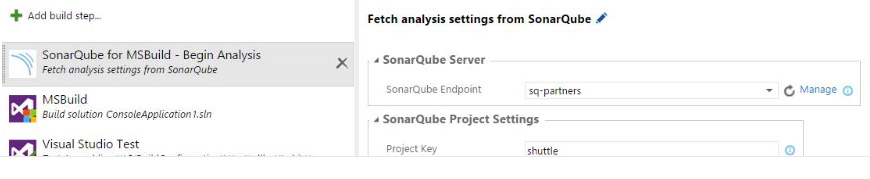
Możliwość wielokrotnego wyboru na listach prac
Możliwość wielokrotnego wyboru jest dostępna na wszystkich listach prac i pozwala obsługiwać następujące czynności:
- Zmienianie kolejności i ponowne przydzielanie elementów nadrzędnych przy użyciu funkcji przeciągania i upuszczania
- Przeciąganie elementów do iteracji
- Przeciąganie elementów do okienka mapowania
- Obsługa przenoszenia na górę i przenoszenia na pozycję w menu kontekstowym
- Edycja zbiorcza
- Przypisywanie zbiorcze
Kolorowanie tagów na tablicy Kanban
Można teraz zmienić kolor i styl tekstu tytułu, a także dodawać kolor do określonych tagów. W tym celu należy kliknąć ikonę koła zębatego. Tekst tytułu można formatować w obszarze Style. Kolor można dodawać do tagów w obszarze Kolory tagów.
Zadania jako lista kontrolna
Zadania można dodawać, edytować i oznaczać jako gotowe bezpośrednio z nadrzędnej karty tablicy. Podsumowanie stanu rzutowania wskazuje liczbę zadań ukończonych i pozostałych do wykonania.
Pulpity nawigacyjne
Pulpity nawigacyjne są teraz dostępne na serwerze Team Foundation Update 1. Dzięki nim członkowie zespołu i inne osoby biorące udział w projekcie mogą obserwować postęp prac, kodowania, testów i kompilacji.
Dodaliśmy następujące elementy:
- Dostosowywane pulpity nawigacyjne. Istniejące strony główne projektów można teraz całkowicie dostosowywać do swoich potrzeb, a przez to sprawować pełną kontrolę nad danymi na ekranie. Jako administrator zespołu możesz zmieniać kolejność wybranych widżetów, a także je dodawać i usuwać. Nowy katalog widżetów jest dostępny dla administratorów zespołów po naciśnięciu przycisku z dużym, zielonym znakiem plus (+) w prawym dolnym rogu pulpitu nawigacyjnego.
- Tworzenie wielu pulpitów nawigacyjnych. Do tej pory strona przeglądu zespołu była jedyną stroną, na której zespoły mogły przypinać widżety. Teraz jako administrator zespołu możesz tworzyć wiele pulpitów nawigacyjnych, używając przycisku ze znakiem plus (+) obok istniejącego pulpitu nawigacyjnego lub menedżera pulpitów nawigacyjnych. Dostęp do menedżera pulpitów nawigacyjnych można uzyskać, wybierając ikonę ustawień na pulpicie nawigacyjnym.
- Nowe widżety pulpitu nawigacyjnego. Wszystkie fragmenty danych, które były dostępne na poprzedniej stronie przeglądu zespołu, są teraz dostępne w katalogu widżetów. Nadal można dodawać wiele wykresów do pulpitu nawigacyjnego za pośrednictwem centrów pracy, testowania i kompilacji. Dodatkowo w katalogu umieściliśmy również nowe widżety: kafelek zapytania warunkowego (umożliwiający ustawienie koloru czerwonego lub zielonego, jeśli liczba elementów roboczych przekracza wartość progu); kafelek kodu (najnowsze zatwierdzenia z ostatnich 7 dni); widżet wyników zapytania (umożliwiający wyświetlanie wszystkich elementów roboczych z zapytania) oraz widżet znacznika markdown (umożliwia korzystanie z niestandardowego tekstu, obrazów i linków).
Zmienianie nazw kolumn kanban i wbudowanych pasków pływaków
Można teraz zmieniać wbudowane nazwy kolumn tablicy Kanban bez konieczności przechodzenia do okna dialogowego konfiguracji.
Żądania ściągnięcia w programie Visual Studio
Rozwiązanie Team Explorer ma nowe centrum żądań ściągnięcia, w którym użytkownicy mogą przeglądać listę utworzonych przez siebie żądań ściągnięcia, a także żądań ściągnięcia, które przypisały do nich inne osoby. Udoskonaliliśmy środowisko tworzenia żądań ściągnięcia tak, aby użytkownicy mogli publikować gałęzie i tworzyć żądania ściągnięcia w ramach pojedynczej akcji.
#ID w żądaniach ściągnięcia
Elementy robocze można teraz przywoływać w rozmowach dotyczących żądań ściągnięcia, komentarzach do kodu żądań ściągnięcia oraz komentarzach do kodu zatwierdzenia, używając symbolu „#”. Te elementy robocze można klikać i przedstawiać w znanym środowisku typu „light box“.
Zasady gałęzi, aby wymagać połączonych elementów roboczych
Obecnie dostępne są zasady gałęzi umożliwiające wymaganie użycia skojarzonych elementów roboczych w przypadku każdego żądania ściągnięcia. Tak jak w przypadku przeglądu kodu i zasad kompilacji, każdy kod przesyłany do gałęzi musi zostać przesłany za pośrednictwem żądania ściągnięcia. Po utworzeniu żądania ściągnięcia skojarzone zatwierdzenia są sprawdzane pod kątem występowania linków do elementów roboczych. Znalezienie co najmniej jednego linka oznacza, że zasada jest realizowana. Można również bezpośrednio łączyć elementy robocze z żądaniami ściągnięcia. Jeśli żądanie ściągnięcia zostało bezpośrednio połączone z co najmniej jednym elementem roboczym, zasady są realizowane. (Jeśli z żądaniem ściągnięcia lub skojarzonymi zatwierdzeniami nie skojarzono elementów roboczych, działanie zasada nie zakończy się powodzeniem).
Dodawanie/usuwanie użytkowników w ramach zdolności produkcyjnych
Dwa nowe przyciski na pasku narzędzi umożliwiają dodawanie każdego członka do planu przebiegu (w tym osób spoza zespołu), a także dodawanie każdego brakującego członka zespołu.
Wiele działań na członka zespołu
Obecnie podczas planowania wydajności przebiegu można przypisywać wiele aktywności do pojedynczego członka zespołu. Aby dodać nową aktywność, wystarczy przenieść kursor na wiersz lub kliknąć go, a następnie kliknąć wielokropek (…). Jeśli członek zespołu zajmuje się zarówno programowaniem, jak i testowaniem, można dostosować wydajność tak, aby była zgodna z zestawem umiejętności zespołu.
Przeciąganie dowolnego elementu do iteracji z dowolnego miejsca
Można teraz przeciągać dowolny element roboczy z dowolnej tablicy lub listy prac do przebiegu.
Dodawanie panelu na liście prac iteracji
Wprowadziliśmy zmianę, która umożliwia dodawanie nowych elementów list prac bezpośrednio do listy prac przebiegu. Wcześniej jedynym sposobem dodawania nowej pracy związanej z wymaganiami lub usterkami do przebiegu było dodanie jej do listy prac produkcyjnych, a następnie przeciągnięcie po kolei wszystkich elementów do prawidłowego przebiegu.
Wiersz na spalonym wskazuje rzeczywistą pojemność
Wykres postępu zawiera teraz linię wskazującą wydajność dostępną podczas przebiegu (oprócz istniejącej linii trendu idealnego). Dzięki temu można uzyskać lepszy obraz aktualnej pozycji w przebiegu oraz sprawdzić, czy wszystkie prace zostaną ukończone w ramach tego przebiegu. Ta linia jest tworzona w oparciu o dane wydajności z uwzględnieniem dni wolnych pojedynczych osób i całego zespołu.
Zmienia kolejność kart podczas zmieniania kolumn
Można teraz zmieniać kolejność kart podczas zmiany kolumny. Karta zostanie w miejscu, w którym ją upuścisz. Wyeliminowaliśmy również automatyczne przewijanie, dzięki czemu lokalizacja tablicy pozostaje niezmieniona po upuszczeniu karty.
Konfigurowanie ustawień bezpośrednio z list prac/tablic
Ikona koła zębatego jest wyświetlana na wszystkich stronach listy prac i tablicy. Jej kliknięcie spowoduje wyświetlenie wszystkich dostępnych ustawień danej strony. Nowe udostępniane ustawienia są również dodawane do tej listy.
Ukrywanie pustych pól na kartach
Dodaliśmy opcję ukrywania pustych pól na karcie. Oznacza to mniej odstępów, mniejsze karty oraz więcej kart w tablicy. Aby włączyć tę funkcję, kliknij ikonę koła zębatego, wybierz pozycję Pola, a następnie usuń zaznaczenie pola Pokaż puste pola.
Kolorowanie kart na tablicy zadań i tablicy Kanban
Można teraz konfigurować tablice tak, aby dodawać niestandardowe formatowanie elementów roboczych w oparciu o dowolną wartość. Proces konfiguracji jest prosty. Kliknij ikonę koła zębatego w górnej części tablicy, wybierz pozycję Style karty i utwórz regułę dotyczącą dodawanego koloru.
Ograniczanie wyświetlanych wartości typu elementu roboczego podczas tworzenia zapytania
Można teraz określać zakres zapytań w celu ograniczenia listy rozwijanej stanów i typów elementów roboczych przez wyeliminowanie stanów i typów z projektów przypadających poza zakresem zapytania.
Testowanie ręczne: eksportowanie wyniku testu
Funkcja eksportowania planu testu dostępna w narzędziu Test Hub umożliwia wysyłanie planu testu w wiadomości e-mail lub drukowanie go w formacie ułatwiającym przegląd. Do tej pory można było eksportować informacje skoncentrowane na testowaniu i tworzeniu, takie jak plan testu, hierarchia zestawu testów, konfiguracje testów i przypadki testowe. W tej chwili dostępna jest pomoc techniczna dotycząca eksportowania informacji skoncentrowanych na testowaniu i wykonywaniu. Tej funkcji można używać w celu udostępniania szczegółowego stanu postępu wykonywania testu osobom biorącym udział w projekcie. W oknie dialogowym wyboru eksportu można eksportować ostatnie wyniki testów. Polega to na eksportowaniu ostatnich wyników wszystkich testów przypadku testowego, w tym pól, takich jak godzina uruchomienia testu, przetestowana kompilacja, przetestowana konfiguracja, tester z przydzielonym testem oraz tożsamość osoby, która faktycznie uruchomiła test.
Testowanie ręczne: wyniki i iteracje kroków testu ręcznego w przypadku testów opartych na danych
Narzędzie Test Hub obsługuje uruchamianie testów ręcznych i przeglądanie informacji na temat pozytywnych/negatywnych wyników testów. Do tej pory przeglądanie szczegółowych informacji na temat wyników testów, takich jak szczegóły kroków testu, komentarze i załączniki, było możliwe tylko przy użyciu programu Microsoft Test Manager (MTM). Dzięki tej aktualizacji można dowiedzieć się, które kroki testu zakończył się wynikiem pozytywnym lub negatywnym, a także przejrzeć komentarze wprowadzone przez testera podczas przeprowadzania testów ręcznych. W usłudze Test Hub kliknij kartę Przebiegi . Jeśli uruchamiasz testy przy użyciu usługi MTM i przechwycono zrzuty ekranu, wideo i inne załączniki, takie jak informacje o systemie, możesz je również wyświetlić. Jeśli testy opierają się na danych z parametrami, można przeglądać szczegóły wszystkich iteracji testu. Aby przejrzeć szczegółowe wyniki testu, otwórz okienko Ostatnie wyniki testów i kliknij dwukrotnie wynik testu. Można również przeglądać te wyniki testów, przechodząc do karty uruchomień w narzędziu Test Hub.
Udoskonalona kontrola dostępu do zasobów kompilacji
Administratorzy kompilacji mogą teraz dodawać uprawnienia do kolejki agentów, co spowoduje ograniczenie osób, które mogą używać tej kolejki w definicji kompilacji.
Udoskonalona integracja kontroli źródła w kompilacji zespołowej
Mapowania po stronie klienta dotyczące źródłowych folderów kontroli można kontrolować przy użyciu funkcji kontroli wersji na serwerze Team Foundation (TFVC). Zmniejszyliśmy liczbę znaków w domyślnych katalogach roboczych kompilacji zespołowej, co powinno wyeliminować niektóre problemy z długością ścieżki w przypadku kompilacji zespołowej.
Rozwiązano małe problemy z użytecznością w Eksploratorze kompilacji
Element menu kontekstowego Moje kompilacje jest ponownie dostępny w programie Build Explorer. Umożliwia on otwieranie listy kompilacji w programie Visual Studio (zamiast przenoszenia użytkownika za każdym razem do Internetu). Kliknięcie jednej z kompilacji w celu wyświetlenia szczegółów będzie nadal powodować otwieranie przeglądarki.
Zasady przechowywania wyników testów
Udostępniliśmy wbudowaną w produkcie pomoc techniczną, aby uprościć czyszczenie danych wynikowych i wyeliminować zależność od narzędzi, takich jak Test Attachment Cleaner. Funkcja zasad przechowywania wyników testów umożliwia dodawanie możliwości czyszczenia wszystkich danych wyników testów w systemie, w tym uruchomień testów, wyników testów i załączników do testów, które są starsze niż określona liczba dni. Wszystkie wyniki testów w systemie, w tym wyniki przepływów pracy dla testów automatycznych, wyniki przepływów pracy dla testów ręcznych i wyniki testów publikowane przy użyciu interfejsów API REST, są czyszczone przy użyciu tej funkcji. Te zasady przechowywania można skonfigurować na poziomie projektu zespołowego. W przypadku wyników testów automatycznych i ręcznych można określić oddzielne zasady, dzięki czemu będzie można przechowywać wyniki testów ręcznych dłużej niż automatycznych.
Funkcja przechowywania testów jest również integrowana z zasadami przechowywania nowego systemu kompilacji (Build vNext) przez dodanie funkcjonalności usuwania wyników testów podczas usuwania kompilacji.
Postęp parzystości kompilacji XAML
Kompilacja zespołowa w usłudze Visual Studio Team Services i na serwerze Team Foundation Server obsługuje teraz następujące funkcje systemu kompilacji XAML:
- Źródła etykiet w rozwiązaniach Git i TFVC
- Mapowania obszarów roboczych po stronie klienta na potrzeby rozwiązania TFVC
Podsumowanie zatwierdzania szczegółów jest łatwiejsze do odczytania
Podsumowanie szczegółów zatwierdzenia jest łatwiejsze do odczytania, ponieważ komunikat dotyczący zatwierdzenia znajduje się w górnej części, a rozszerzony komunikat poniżej. Domyślnie przedstawia ona również różnicę w stosunku do elementu nadrzędnego 1, co skutecznie współdziała z nowym środowiskiem obsługi żądań ściągnięcia, w którym zawsze tworzone jest zatwierdzenie scalania.
Ulepszone środowisko pustych repozytoriów Git i klonowanie istniejących repozytoriów
Klonowanie repozytorium w usługach Visual Studio Team Services i na serwerze Team Foundation Server jest teraz łatwiejsze. Dane można klonować w programie Visual Studio lub utworzyć osobisty token dostępu na stronie pustego repozytorium Git lub przy użyciu przycisku klonowania.
Pomoc techniczna dotycząca wdrażania grupy zasobów platformy Azure w przepływie pracy kompilacji
Grupą zasobów platformy Azure można zarządzać przy użyciu Menedżera zasobów Azure oraz dodanego do niego zadania wdrożenia grupy zasobów platformy Azure. Obejmuje to obsługę inicjowania obsługi administracyjnej i wdrażania zasobów platformy Azure. Usługa Azure Resource Manager umożliwia tworzenie szablonów wdrożeń do ponownego użytku, które w sposób deklaratywny opisują zasoby wchodzące w skład aplikacji (np. witryna internetowa i baza danych SQL). Upraszcza to proces tworzenia złożonych środowisk programowania, testowania i produkcji w sposób powtarzalny. Szablony platformy Azure można znaleźć w serwisie GitHub oraz galerii platformy Azure.
Dodatkowo punkt końcowy połączenia usługi Azure obsługuje teraz zabezpieczenia główne usługi Azure AD
Ciągłe dostarczanie: inicjowanie obsługi administracyjnej zasobów na platformie Azure
Korzystając z Menedżera zasobów Azure, można teraz w definicji kompilacji dodawać krok inicjowania obsługi administracyjnej zasobów. Nowe zadanie „Wdrożenie grupy zasobów Azure” umożliwia inicjowanie obsługi administracyjnej zasobów, takich jak maszyny wirtualne, przy użyciu pliku szablonów, a następnie wdrożenie najnowszej kompilacji w tych zasobach za pomocą rozszerzeń zasobów, takich jak rozszerzenie zasobu DSC.
Filtrowanie listy błędów programu Visual Studio odbywa się na podstawie zmodyfikowanych plików
Teraz można filtrować listę błędów tak, aby wyświetlać tylko błędy, ostrzeżenia i informacje w plikach z oczekującymi zmianami. Dzięki temu liczba błędów w nieruszanych plikach nie jest przytłaczająca i można skoncentrować się na błędów możliwych do rozwiązania.
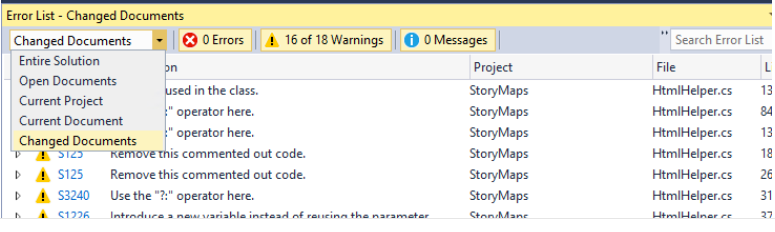
Autonomiczny instalator integracji pakietu Office
Autonomiczny instalator programu Team Explorer został usunięty z serwera Team Foundation Server 2015, ponieważ wiele funkcji innych niż przeznaczone dla deweloperów zostało przeniesionych do środowiska pracy z serwerem TFS w Internecie. Wynikła z tego jedna niedogodność: użytkownicy niebędący deweloperami, którzy chcieli korzystać z możliwości integracji serwera TFS z pakietem Office, nie mogli już uzyskiwać do nich dostępu, chyba że zainstalowali pełną wersję programu Visual Studio. Autonomiczny instalator integracji z pakietem Office jest już dostępny w wersji TFS 2015 Update 1. Oferuje on również opcje integracji z programem Excel i klientem programu Project, a także narzędzie do obsługi scenorysów oparte na programie PowerPoint.
Poprawki błędów i znane problemy
Pełny opis ulepszeń technologii, poprawek i znanych problemów w tej wersji zawiera następujący artykuł bazy wiedzy.
Opinie i sugestie
Chcemy poznać Twoją opinię! Możesz zgłosić problem i śledzić go w portalu Developer Community oraz uzyskać porady w witrynie Stack Overflow. Jak zawsze, jeśli masz pomysły dotyczące ustalania priorytetów różnych zagadnień, przejdź do forum Developer Community, aby dodać swój pomysł lub oddać głos na jeden z istniejących.